LG TV inget ljud: 12 bästa lösningar
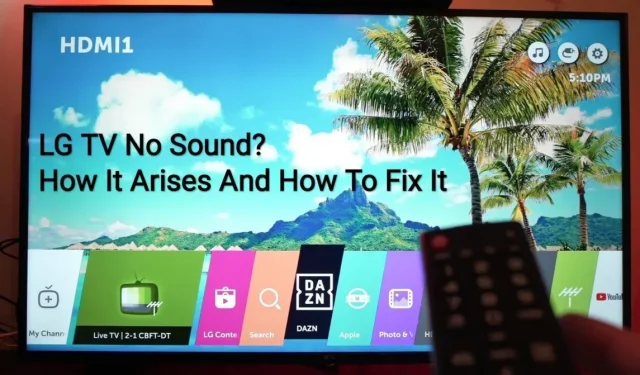
Att ta reda på varför problemet med ”LG TV inget ljud” plötsligt uppstår kan vara överväldigande, särskilt när du har gäster hemma. Även om problemet inte är ovanligt, nästan alla LG-användare rapporterar det, kan vilken icke-teknisk kille som helst stöta på problemet.
Om du hamnar i den här kategorin och vill ha en enkel lösning där du inte behöver gå till roten av situationen för att fixa det, du gör det och ljudet fixar sig och dyker upp, detta är rätt plats för detsamma!
Den här artikeln hjälper dig att avgöra varför det inte finns något ljud på din LG TV och grundläggande korrigeringar som kan kringgås för snabba resultat.
Låt oss först titta på orsakerna som kan orsaka problemet.
Vad orsakar ljudproblem på LG TV?
Det kanske inte finns något ljud på din LG TV på grund av problem med HDMI-kabeln, HDMI-porten, RCA-uttaget eller TV:ns ljudinställningar. Om det inte finns något ljud på någon TV-kanal kan det bero på TV:ns ljudinställningar, firmwarefel, anslutningsproblem eller volyminställningar.
- LG TV HDMI Audio/Ljud fungerar inte
- Gratis HDMI-kabel
- Äldre version av LG TV
- Extern enhetsutgång
- Dålig HDMI-kabel
- Defekt HDMI-port
- Volymen avstängd eller för låg
Dessutom finns det andra skäl.
- LG TV HDMI Audio/Ljud fungerar inte
Ljudet kanske inte fungerar på grund av HDMI-kabeln eller enheter som är anslutna till HDMI-kabeln. Så länge TV-ljudet är OK kommer andra ingångskanaler och live-TV att fungera.
- Gratis HDMI-kabel
En annan vanlig orsak till inget ljud på en LG TV är att HDMI-kabeln är lös. Den kan lossas antingen på sidan av TV:n eller på sidan av den externa enheten. Försök i så fall att antingen vicka på kabeln eller trycka in den så långt det går.
- Äldre version av LG TV
Det kan till och med vara en firmware-bugg som inte orsakar något ljud. LG släpper ständigt nya uppdateringar, så du bör överväga att uppdatera din TV och externa enheter anslutna till TV:n.
Om detta fortfarande inte löser problemet kan det vara en ny bugg som LG förmodligen inte känner till. Du bör kontakta deras supportteam och meddela dem.
Till exempel upptäckte vissa att ljudet slutade fungera med den inbyggda Netflix-appen. LG rekommenderade att avsluta appen ordentligt med Exit App, men efter att några personer fann att problemet kvarstod släppte de en uppdatering för att åtgärda det.
- Extern enhetsutgång
Detta inträffar när inställningarna på den externa enheten förhindrar att ljud spelas upp. Det är mest för datorer. Kontrollera om din LG TV är vald i ljudutgångsinställningarna på din dator.
Du kan behöva kontakta din datortillverkare om felet om du inte ser det.
För att testa detta på macOS, följ dessa steg.
- Gå till Apple-menyn.
- Välj Ljudinställningar.
- Klicka på Ljud.
- Hitta en slutsats.
För att kontrollera detta på Windows, följ dessa steg.
- Gå till startmenyn.
- Hitta kontrollpanelen.
- Välj Ljud.
- Välj Uppspelning.
- Dålig HDMI-kabel
HDMI-kabeln kan vara defekt. Du kan använda samma kabel på en annan TV för att testa. Om det inte fungerar så är själva kabeln defekt.
HDMI-kablar kan vanligtvis hittas för mindre än $20. Om du placerar en extern enhet bredvid TV:n kan du köpa en 6-fots HDMI-kabel.
- Defekt HDMI-port
Om du tycker att HDMI-kabeln är OK, försök att ansluta kabeln till en annan HDMI-port på din TV. Om det fungerar nu betyder det att HDMI-porten var dålig.
I det här fallet kommer HDMI-porten att kräva antingen en reparation, som kostar $100 till $300, eller en ersättning, som kostar $200 till $350.
- Volymen avstängd eller för låg
TV-ljudet kan vara avstängt eller för lågt. Se till att det är över 10. Detta är en enkel lösning.
Hur fixar jag ljudproblem på LG TV?
Nu när du vet vad som orsakar ljudproblem på LG TV, låt oss titta på några korrigeringar för att lösa detsamma.
- Kontrollera om din LG TV är avstängd
- Justera ljudinställningarna för din LG TV
- Prova en annan HDMI ARC-kabel eller optisk kabel
- Byt HDMI-port
- Kontrollera ansluten TV/kabelbox
- Uppdatera programvaran på din LG TV
- Fabriksåterställning LG TV
- Återställ LG TV utan fjärrkontroll
- Sätt tillbaka nätsladden på baksidan av din LG TV
- Kontrollera anslutna headset
- Kontrollera din LG TV-garanti.
- Kontakta LG TV-support
Här är en detaljerad förklaring av var och en nedan.
1. Kontrollera om din LG TV är avstängd.
Medan du tittar kan du av misstag ha tryckt på mute-knappen på din LG TV-fjärrkontroll. Händer. Eller så kan ditt husdjur ha gjort det av misstag. Eller kanske till och med fjärrkontrollen inte fungerar som den ska, vilket är anledningen till att slumpmässiga signaler till TV:n gjorde att den stängde av sig själv. I alla dessa situationer kommer det inte att finnas något ljud på din LG TV.
Men ta tag i LG-fjärrkontrollen, skruva upp volymen och se till att den inte är avstängd.
2. Justera ljudinställningarna på din LG TV.
Du kan justera dina ljudinställningar i bara fyra steg. Att prova var och en av de fyra kombinationerna kommer säkert att lösa ljudproblem på din LG TV.
- Inaktivera smart ljudläge
Först måste du stänga av Smart Sound-läget på din LG TV. För att göra detta, följ dessa steg.
- Öppna inställningarna på din TV genom att trycka på knappen Tema/Smart på TV:ns fjärrkontroll.
- Gå till fliken Ljud.
- Växla Smart Sound-läget och stäng av det.
- Växla digitalt ljud från automatiskt till PCM
Många har löst detta problem genom att ändra ljudinställningarna från Auto till PCM.
Du måste följa stegen nedan för att göra ändringar.
- Gå till Inställningar.
- Hitta alla inställningar.
- Klicka på Ljud.
- På sidan för ljudinställningar klickar du på ”Ljudutgång”.
- Hitta Optical och ställ in Digital Sound Out till PCM.
- Stäng inte av LG Sound Sync.
Ditt LG TV-ljud bör nu börja fungera.
- Inaktivera Dolby Atmos
Digital Optical kommer inte att stödja Dolby Atmos eftersom den inte kan överföra Dolby Digital Plus och Dolby True HD-ljudkodekar.
Därför bör Dolby Atmos inaktiveras med det digitala optiska alternativet som visas i föregående steg. Att inaktivera det är enkelt. Följ bara dessa steg.
- Hitta inställningar.
- Gå till alternativet ”Ljud”.
- Hitta Dolby Atmos och stäng av den.
- Växla alternativ för ljudutgång
Olika ljudutgångsalternativ finns tillgängliga på LG TV, inklusive TV:ns inbyggda högtalare, HDMI Arc, optisk och till och med en Bluetooth-enhet.
Prova att växla mellan alternativen för att åtgärda ljudproblemet på din LG TV.
- TV intern högtalare
- Arc HDMI
- TV intern högtalare + optisk
- optisk
Om du inte använder Internal TV Speaking, anslut en fungerande optisk digital ljudkabel eller en HDMI-kabel, beroende på vilket alternativ som valts.
3. Prova en annan HDMI-båge eller optisk kabel
Du kan använda en HDMI-kabel eller en optisk digital ljudkabel för att ansluta en extern enhet till din LG TV.
Om LG TV:n är ansluten till en soundbar eller A/V-mottagare med HDMI och HDMI Arc är valt i Sound Out-inställningarna, kan LG Smart TV förmodligen inte överföra ljud genom HDMI Arc på grund av att den (kabeln) är felaktig.
I det här fallet kan kabeln behöva bytas ut.
Detsamma gäller för optiska ljudkablar.
4. Byt HDMI-port
Ibland, när LG TV:n inte spelar upp ljud via HDMI Arc, kan problemet vara med porten och inte med kabeln.
Så du kan försöka ansluta HDMI till en annan port.
Se också till att den är korrekt installerad och inte vinglig.
5. Kontrollera ansluten TV/kabelbox
Om du har en kabel-TV/set-top-box som en Roku, Amazon Fire TV eller spelkonsol ansluten, kan ljudproblemet vara relaterat till digitalboxen och inte TV:n.
Det skulle vara bra om du gjorde följande kontroller på det:
- Se till att den inte är bortkopplad från själva lådan.
- Se till att volymen är hög.
- Kontrollera dina ljud-/ljudinställningar och växla till om du använder HDMI eller PCM (optisk).
6. Uppdatera programvaran på din LG TV.
Föråldrad programvara kan också vara orsaken till inget ljud på denna LG TV. I det här fallet måste du uppdatera programvaran till den senaste firmwareversionen.
Följ dessa instruktioner för att söka efter uppdateringar och installera dem.
- Tryck på knappen Hem eller Inställningar på fjärrkontrollen.
- Efter att ha klickat på ikonen ”Inställningar” i det övre högra hörnet, klicka på ”Alla inställningar” i det nedre högra hörnet.
- Gå till fliken Allmänt, scrolla ner, hitta Om den här TV:n och klicka på den.
- Den aktuella programvaruversionen av TV:n kommer att visas; klicka på ”Sök efter uppdateringar”.
- Om en uppdatering är tillgänglig, ladda ner och installera den.
- Efter installation av uppdateringen startar TV:n automatiskt om.
- Ditt LG TV-ljud bör nu fungera.
Om du stöter på problem med att uppdatera din programvara, så här åtgärdar du dem med den manuella uppdateringsmetoden.
- Besök LGs supportsida för programvara och drivrutiner .
- Leta reda på modellnumret för din enhet och välj det från listan.
- Sätt i USB-minnet i datorn och skapa en mapp med namnet LG_DTV i enhetens mapp.
- Ladda ner den senaste programvarans zip-fil till din dator.
- När du har laddat ner, öppna och extrahera zip-filen till LG DTV-mappen på ditt USB-minne.
- Ta bort USB-enheten från datorn och sätt in den i TV:ns USB-port.
Mappen måste heta precis som vi sa så att du kan hitta den på din USB-enhet.
- TV:n kommer att visa Redo för USB-uppdatering om den har fått ett motsvarande namn. Klicka på ”Installera” för att installera den.
- Efter installationen, stäng av TV:n i några sekunder och slå sedan på den igen för att slutföra uppdateringen.
7. Fabriksåterställ din LG TV
En fabriksåterställning återställer din TV till fabriksinställningarna. Även känd som en hård återställning, kommer den att ändra alla ljudinställningar på din TV som du har gjort på din sida.
Följ stegen nedan för att återställa din LG TV till fabriksinställningarna.
- Gå till Inställningar.
- Hitta alla inställningar.
- Välj Allmänt.
- Rulla ned och klicka på ”Återställ ursprungliga inställningar”.
- Bekräfta och återställ.
- Välj alla återställningsalternativ och fortsätt.
TV-ljudet ska nu fungera.
8. Fabriksåterställning LG TV utan fjärrkontroll
För att göra ovanstående behöver du en LG TV-fjärrkontroll. Vad ska man göra om man tappat bort det? I en sådan situation följer du stegen nedan och återställer TV:n utan fjärrkontroll.
- Tryck på Hem- eller Z-knappen på sidan av TV:n.
- För att gå till de viktigaste, tryck på volymen eller kanal uppåt.
- Välj Återställ standardinställningar.
- Om du har angett ett lösenord kan det be dig om det.
9. Återställ nätsladden på baksidan av TV:n.
Följ dessa steg för att återställa nätsladden på baksidan av TV:n:
- Koppla bort TV:n från elnätet vid huvudkontrollpunkten.
- Tryck och håll in strömknappen på TV:n i några sekunder.
- Lämna TV:n urkopplad i några minuter.
- Anslut TV:n igen och slå på den med strömknappen på TV:n, inte på fjärrkontrollen.
10. Kontrollera om ett headset är anslutet
Detta är främst för spelare som använder uppkopplade headset för att förbättra sin spelupplevelse. Om du fortfarande inte hör något ljud, försök att kontrollera headsetets port för skräp.
Problemet kan vara att ditt headset inte sänder ljud till dig. Om så är fallet, gör ingenting med din TV och skaffa nya headset.
11. Kontrollera din LG TV-garanti.
Du kan behöva kontrollera din TV:s garanti om du har provat allt ovan och fortfarande inget ljud.
12. Kontakta LG TV-support
Om du fortfarande inte kan få ut ljud från din TV, kontakta LG TV-support för att kontrollera det.
Slutsats
Så här går du. Det finns alltså många anledningar till varför ljudet kanske inte kommer från din LG TV. Det skulle vara bra om du provade alla ovanstående lösningar för att få ditt TV-ljud att fungera.
Om du har några tvivel om bristen på ljud på din LG TV, vänligen kontakta oss via dina kommentarer.
Vanliga frågor (FAQ)
Varför finns det inget ljud på min LG TV?
Det kan finnas många anledningar till varför det inte finns något ljud på en LG TV, och det kan finnas många av dem, och de är alla detaljerade ovan.
Hur får jag tillbaka ljudet på min LG TV?
Ljudutgången måste ställas in på ”Interna TV-högtalare + ljudutgång (optisk)” eller ”Intern TV-högtalare”.
Vad är alternativet ”Sound Out” på LG TV?
Välj ”Audio Out” och välj alternativet ”Använd TV-högtalare”. Detta kommer att programmera TV:n att ansluta ljud via de interna högtalarna och sända genom de externa högtalarna.



Lämna ett svar